
Turinys:
- Autorius John Day [email protected].
- Public 2024-01-30 10:49.
- Paskutinį kartą keistas 2025-01-23 14:59.



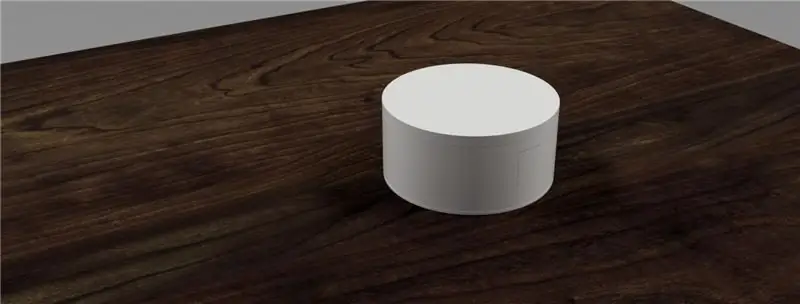
IOT yra puikus dalykas, nes leidžia jums viską prijungti prie interneto ir valdyti nuotoliniu būdu, tačiau yra vienas dalykas, kuris taip pat yra kietas ir yra LED … Tačiau yra dar vienas dalykas, daugumai žmonių nepatinka laidai, bet jie nemėgstu keisti akumuliatoriaus elementų, todėl būtų nuostabu, jei jis veiktų daugelį metų nekeisdamas baterijos. Su šiomis idėjomis gimė šis projektas.
Prieš pradėdami, jei jums patinka šis projektas, apsvarstykite galimybę balsuoti už šį projektą belaidžio ir šviesos diodų KONKURSE
Šis projektas yra orų monitorius, rodantis kitos valandos orų prognozę su retro pikselių animacija ir gali veikti iki 3 metų (beveik teoriškai). Šis įrenginys veikia su ESP8266 ir jungiasi prie „Accuweather“(orų prognozių žiniatinklio), kad gautų jūsų pasirinktos vietos orą, rodantį pikselių retro animaciją su oru ir temperatūra. Kairės pusės skaičius yra dešimtys, o dešinysis - temperatūros vertės vienetai. Parodęs informaciją, jis pats išsijungia, kad taupytų energiją.
Taigi laikas pradėti!
1 žingsnis: ko jums reikia?

Visus komponentus lengva rasti „eBay“ar kai kuriuose kinų žiniatinklio puslapiuose, pvz., „Aliexpress“ar „Bangood“. Daugelyje komponentų pavadinimų pridėjau nuorodą į produktą. Kai kurie komponentai, tokie kaip rezistoriai, parduodami pakuotėse, todėl, jei nenorite tiek daug rezistorių, rekomenduojama pirkti vietinėje parduotuvėje.
Įrankiai
- 3D spausdintuvas.
- FTDI USB į TTL programuotojas
- Lituoklis
Komponentai
- WS2812 61Bit žiedas: 13 €
- ESP8266-01: 2,75 €
- 2x 2N2222A: 0,04 € (bet koks panašus NPN tranzitorius veiktų)
- BC547 arba 2N3906: 0,25 € (bet koks panašus PNP tranzistorius veiktų ir galbūt galėtumėte rasti pigiau vietinėje parduotuvėje)
- 3X 220 omų rezistorius: tai gali būti apie 0,1 €, nuoroda skirta rezistoriaus rinkiniui.
- Gręžta PCB 40x60mm: 1,10 € (jums reikia tik 40x30mm).
- 1 Kondensatorius 470uF/10V
- Laidai
- 3 AAA ląstelės
2 žingsnis: elektros grandinė ir kaip ji veikia
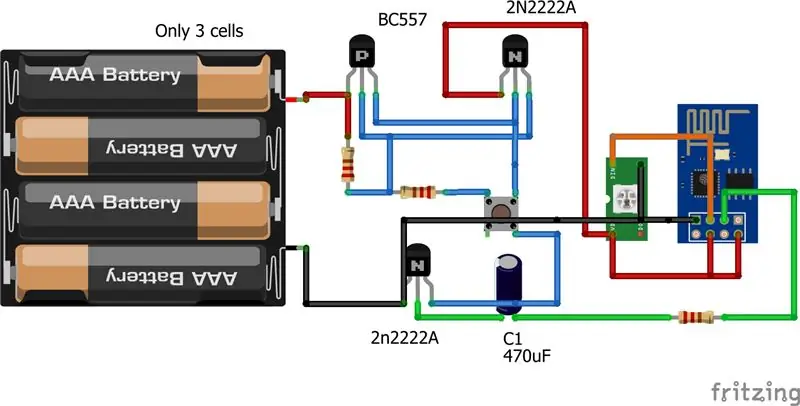
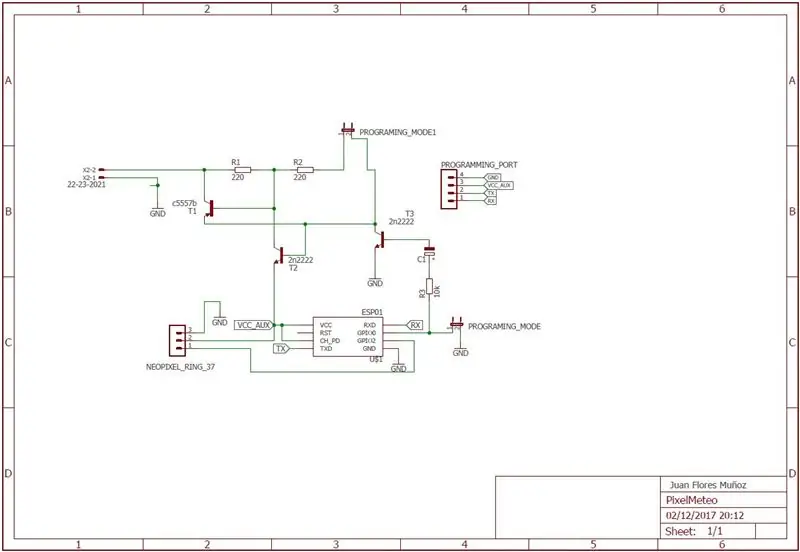
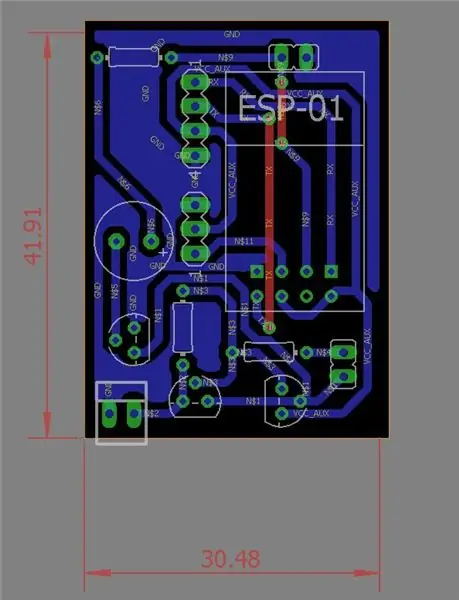
Norėdami parodyti, kaip tai veikia, pridėjau dvi nuotraukas, pirmoji yra prototipų rodinys „Fritzing“(taip pat įkeliu failą), o antroji - „Eagle“schema su PCB dizainu. Nepaisant to, kad yra keletas „analogiškų“komponentų, grandinė yra gana paprasta.
Šios grandinės veikimas yra toks: kai paspaudžiate mygtuką, NPN ir PNP tranzistorių grandinė paduoda ESP8266 ir šviesos diodus. Tokia grandinė vadinama „fiksavimo mygtuku“, galite pamatyti gražų šios grandinės paaiškinimą čia arba čia. Kai viskas bus baigta (jo animacija buvo parodyta), mikrovaldiklis suteikia aukštą būseną tranzistoriaus bazei ir jie išjungia grandinę. Štai kodėl jis jungia antrojo NPN tranzitoriaus pagrindą su žeme.
Priežastis naudoti šią grandinę yra ta, kad norime turėti minimalų suvartojimą ir su šia konfigūracija galėtume pasiekti apie 0,75 µA, kai išjungta, o tai daugiau ar mažiau … nieko. Šis srovės suvartojimas yra dėl to, kad tranzistorius turi nuotėkio srovę.
Jei nenorite šiek tiek teorijos, pereikite prie kitos eilutės:
---------------------------------------------------------------------------------------------------------------------------------
Nenoriu taip gilintis į teoriją, bet manau, kad gerai žinoti, kaip apskaičiuoti, kiek autonomija gali turėti tokį įrenginį kaip šis. Taigi, šiek tiek teorijos.
IOT įrenginiuose akumuliatoriaus veikimo laikas yra 50% įrenginio, todėl yra būdas pasiekti ilgametę autonomiją: tik įjungus, kai tai būtina ir labai trumpam laikui, o laikmatis arba jutiklis nusprendžia, kada įjungti vėl. Manau, kad tai aišku su pavyzdžiu.
Miške įsivaizduoti drėgmės jutiklį, kuris fiksuoja drėgmės lygį miško zonoje ir toje zonoje, yra gana staigus, todėl jums reikia kažko, kas galėtų veikti daugelį metų be žmonių sąveikos, ir tai turi trukti 30 sekundžių (tai yra laikas, kurį reikia išmatuoti ir išsiųsti informaciją) kas 12 valandų. Taigi schema būtų tokia: laikmatis, kuris yra išjungtas 12 valandų ir 30 sekundžių su laikmačio išvestimi, jungiasi prie mikrovaldiklio maitinimo įvesties. Šis laikmatis visada įjungtas, tačiau jame yra daug nanoamperų.
-------------------------------------------------------------------------------------------------------------------------------------------
Teorijos pabaiga
Pamatę šį pavyzdį, pamatėme, kad jis yra gana panašus į šį projektą, tik skirtingai nusprendėme laisvą laiką. Taigi, norėdami apskaičiuoti akumuliatoriaus veikimo laiką, turime taikyti paveikslėlyje pateiktą formulę ir naudoti šias vertes:
- Jonas: srovė, kuri suvartojama įjungus (šiuo atveju priklauso nuo oro sąlygų, nes kiekvienos animacijos suvartojimas gali būti nuo 20 mA iki 180 mA ir a)
- Tonas: laikas, kai jis įjungtas. (Tokiu atveju kiekvieną kartą paleidus įrenginys bus įjungtas 15 sekundžių)
- Išjungimas: dabartinis suvartojimas, kai išjungtas.
- Toffas: Laikas. (Tai yra visa diena (sekundėmis) mažiau nei 15 sekundžių, jei įjungiame tik vieną kartą).
- Akumuliatoriaus talpa. (Šiuo atveju 3 AAA elementai, kurių talpa 1500 mAh).
Baterijos veikimo laikas priklauso nuo dienos įjungimo kartų ir oro sąlygų, nes kai saulėta ir debesuota, srovė išeina apie 180 mA, tačiau lyjant ar sningant tik 50 mA.
Pagaliau šiame projekte galime pasiekti 2,6 metų, pritaikydami šias vertes pagal formulę:
- Baterijos talpa: 1000 mAh.
- Jonas: 250 mA (blogiausias atvejis-> saulėtas debesis)
- Ioff: 0,75uA
- Tona: 15 segmentų (įjunkite tik vieną kartą per dieną)
- Išjungimas: 24 val. Mažiau nei 15 sek.
Paskutinė nuotrauka yra baigta PCB, tačiau taip pat galite lengvai tai padaryti gręžtoje PCB, o tai geriau, jei nežinote, kaip padaryti PCB.
3 veiksmas: kaip jis veikia kodą?
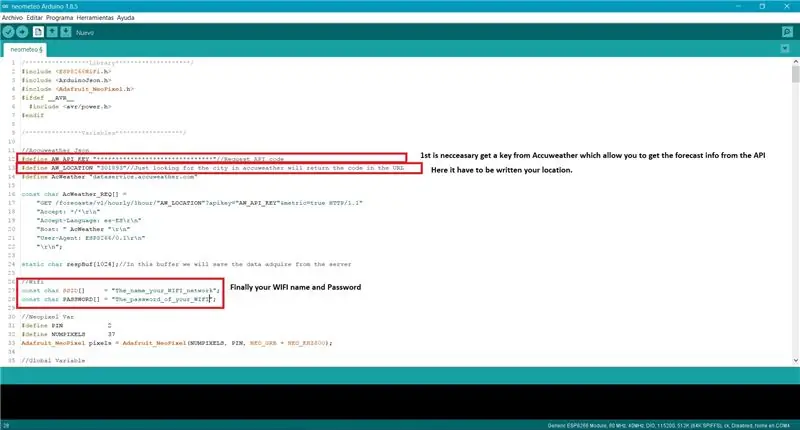


Šis projektas vykdomas su ESP8266-01 ir „Arduino IDE“
Prie kiekvienos animacijos ir dėklo naudojimo pridėjau vaizdo įrašą. Vaizdo įrašo kokybė nėra pati geriausia, nes buvo šiek tiek sunku įrašyti į judančią šviesą. Kai matai akimis, atrodo geriau.
Kodas, jei jis yra visiškai dokumentuotas, kad galėtumėte matyti visą informaciją, bet aš paaiškinsiu, kaip jis veikia „schematiškai“ir ką būtina tinkamai veikti.
Šios programinės įrangos darbo eiga yra tokia:
- Prisijungia prie jūsų „Wi-Fi“tinklo. Tuo tarpu prijungiant, šviesos dioduose rodoma animacija.
- Sukurkite „http“klientą ir prisijunkite prie „Accuweather Web“.
- Siųsti „JSON Get“užklausą „Accuweather“. Tai iš esmės prašo žiniatinklio kitos valandos prognozės tam tikroje vietoje. Papildomi duomenys: tai labai įdomu daugeliui projektų, nes su šiuo dalyku jūs gaunate duomenis iš vietinio autobuso, metro, traukinio… ar atsargų vertės. Turėdami šiuos duomenis galite daryti viską, ką norite, pavyzdžiui, įjungti signalą, kai atvažiuoja jūsų autobusas arba sumažėja akcijų vertė.
- Gavę informaciją iš žiniatinklio, ją reikia „padalyti“ir išsaugoti kintamajame. Šiuo metu naudojami kintamieji yra: temperatūra ir piktogramų naudojimas žiniatinklyje, kad būtų rodoma prognozė.
- Kai mes turime temperatūrą, būtina paversti skaičių šviesos diodų, kurie turėtų būti įjungti ir kokią spalvą reikia naudoti. Jei temperatūra aukštesnė nei 0 ° C, spalva yra oranžinė, o kitu atveju - mėlyna.
- Atsižvelgdami į ICON kintamojo vertę, mes pasirenkame, kuri animacija tinka.
- Galiausiai po 5 sekundžių prietaisas pats išsijungs.
Kai žinome, kaip tai veikia, reikia įrašyti kai kuriuos duomenis į kodą, tačiau tai gana paprasta. Pridedamoje nuotraukoje galite pamatyti, kuriuos duomenis turėtumėte pakeisti ir kurioje eilutėje
Pirmas žingsnis: būtina gauti „Acuweather“„Api“raktą, eikite į šį žiniatinklį ir prisiregistruokite-> „Acuweather“API
Antras žingsnis: prisijungę eikite į šią svetainę ir atlikite šiuos veiksmus. Turite gauti nemokamą licenciją ir sukurti bet kokią APP, norite tik API rakto.
Trečias žingsnis: norint gauti vietą, reikia tik ieškoti Accuweather mieste norimo miesto, ir jie mato URL ir nukopijuoja pavyzdyje paryškintą numerį:
www.accuweather.com/es/es/Estepona/301893/weather-forecast/301893 (šis skaičius būdingas kiekvienam miestui)
Paskutinis žingsnis: pristatykite „Wi-Fi“duomenis ir įkelkite kodą į mikrovaldiklį.
4 veiksmas: gaubto spausdinimas
Norėdami spausdinti dalis, naudoju šiuos „Cura“nustatymus:
Viršutinės ir apatinės dalys:
-0,1 mm vienam sluoksniui.
-60 mm/s.
-Be paramos.
Vidurinė dalis:
-0,2 mm vienam sluoksniui
-600 mm/s
-Parama 5%.
Visos dalys turi būti orientuotos taip, kaip parodyta nuotraukoje
5 žingsnis: Prisijunkite prie visko
Pirmasis belaidžio konkurso prizas
Rekomenduojamas:
„USB Power Arlo“kamera: 6 žingsniai (su nuotraukomis)

USB maitinimo kamera „Arlo“: pavargau pirkti brangias baterijas savo belaidžiams ARLO fotoaparatams (ne „ARLO PRO“ar „ARLO PRO2“). Jie trunka tik apie 3 ar 4 mėnesius. Vartotojų tinklaraštyje kažkas pasiūlė įjungti fotoaparatą, naudojant fotoaparato „microUSB“prievadą. Nepastebėjau to
„Power Bank“mažiau nei 10 USD! - Pasidaryk pats - 3D spausdinimas: 6 žingsniai (su nuotraukomis)

„Power Bank“mažiau nei 10 USD! | Pasidaryk pats | 3D spausdinimas: šiandienos išmaniųjų telefonų pramonė gamina pernelyg galingą telefoną, nei tikėjomės 90 -aisiais, tačiau yra tik vienas dalykas, kurio jiems trūksta, ty baterija, jie yra blogiausi. Ir vienintelis sprendimas, kurį dabar turime, yra energijos bankas. Šiame vaizdo įraše aš jums parodysiu, kaip
4 in 1 BOX (saulės įkraunamas apsvaiginimo pistoletas, „Power Bank“, LED šviesa ir lazeris): 5 žingsniai (su nuotraukomis)

4 in 1 BOX (saulės įkraunamas apsvaiginimo pistoletas, „Power Bank“, LED šviesa ir lazeris): Šiame projekte aš kalbėsiu apie tai, kaip padaryti „4 in 1“saulės įkraunamą apsvaiginimo pistoletą, „Power Bank“, LED lemputę & Lazeris vienoje dėžutėje. Aš sukūriau šį projektą, nes noriu prie dėžutės pridėti visus norimus įrenginius, tai tarsi išgyvenimo dėžutė, didelė talpa
Paverskite seną nešiojamojo kompiuterio akumuliatorių į „Power Bank“: 4 žingsniai (su nuotraukomis)

Konvertuokite seną nešiojamojo kompiuterio akumuliatorių į „Power Bank“: Šiame projekte parodysiu, kaip seno nešiojamojo kompiuterio bateriją paversti maitinimo banku, kuriuo vienu įkrovimu galima įkrauti įprastą telefoną 4–5 kartus. Pradėkime
Nuo „Power Bar“iki „Power Bank“: 7 žingsniai (su nuotraukomis)

Nuo „Power Bar“iki „Power Bank“: Šis „Instructable“parodo, kaip mano mėgstamą maitinimo barą („Toblerone“) paversti maitinimo banku. Mano šokolado suvartojimas yra didžiulis, todėl visada turiu šokolado batonėlių paketų, įkvepiančių mane daryti kažką kūrybingo. Taigi, aš baigiau
